今天的CAD教程,小编来给大家介绍一下困扰很多朋友的CAD图粘贴无效、保存出错等问题的解决方法,遇到这些疑难杂症用本文的方法即可。
某些图纸的对象拷贝粘贴(pasteclip)无效,对象移动(move)、复制(copy)等同类操作后保存(qsave)出错或保存再打开出错 一般方法不能解决:
通过“文件”-“绘图实用程序”-“修复”(recover)或“清理”(purge)、“文件”-“输出”(export)到块、“文件”-“另存为”(saveas)DXF文件,无法解决问题。
CAD图粘贴无效、保存出错解决方法
1)打开原图,不做拷贝粘贴、移动、复制等任何引起错误的操作。 -- 在工具栏“格式”-“图层”(layer)打开[图层特征管理器],关闭不需要的图层。删除(erase)不需要的对象。
2)在命令行输入wblock(写块)命令,弹出[写块]对话框。操作要点:在[源]栏中选[对象];在[基点]栏中按[拾取点],在图中一般可指定已经选中的对象的大致中央或某个对象端点,鼠标左键返回[写块]窗口;在[文件名和路径栏]右边按[…],出现[浏览图形文件]对话框,其中[文件类型]一定要选DXF,在[文件名]位置写一个文件名(例如1.dxf),按[保存],返回[写块]窗口;按[确定]。 -- 新建(qnew)一张DWG图纸。
3)在工具栏“插入”-“块”(insert)打开[插入]对话框。操作要点:在[名称]栏右边按[浏览],选择刚才制作的DXF文件(如1.dxf),[打开];在[插入点]栏选择[在屏幕上指定](这样使下面的操作比较方便);[分解]选框通常不要选中(否则有时可能乱图);按[确定];用鼠标在新图上指定一点,这时DXF文件的图形以一个块被放在新图中。
4)-- 如果在屏幕上看不到新图块,是因为视图比例不合适。在工具栏“视图”-“缩放”选“全部”即可,或在命令行输入zoom(视图缩放)命令,输入a “回车”。
5)使用工具栏“修改”-“分解”(explode),可以分解上述由DXF文件放进来的图块,原图中的对象即复原;如果出现乱图,按Ctrl+C或命令行输入u“回车”,取消explode操作。 Ok,原图问题全部解决了。
以上的五种方法,就是小编今天要给大家介绍的CAD教程内容了,建议大家保存以防万一,之后遇到CAD图粘贴无效、保存出错等问题也就好解决了。
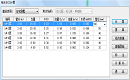
2023-05-29
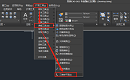
2022-01-26
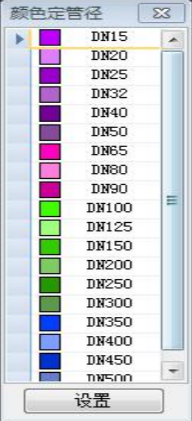
2021-03-10
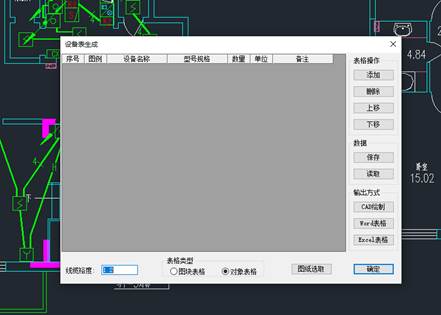
2021-03-05
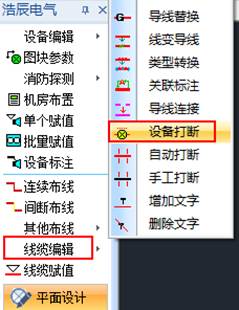
2021-03-03
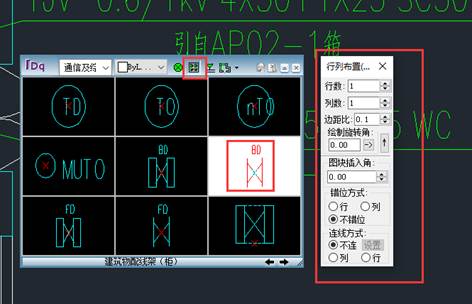
2021-02-25

2021-02-22
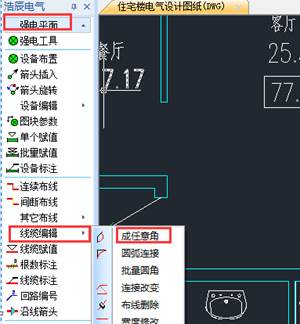
2021-02-05
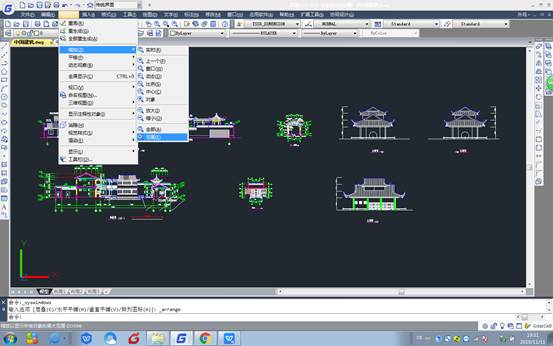
2019-11-12

2019-11-07
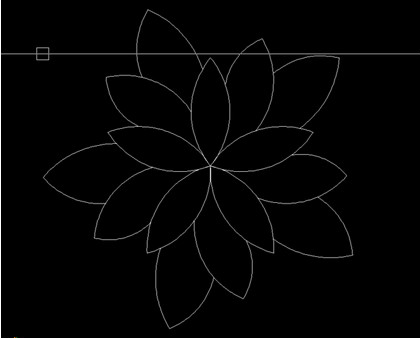
2019-11-07
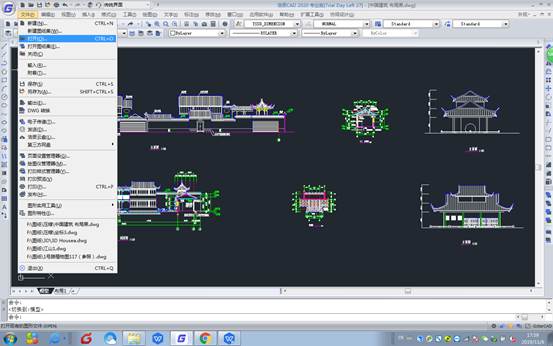
2019-11-07
